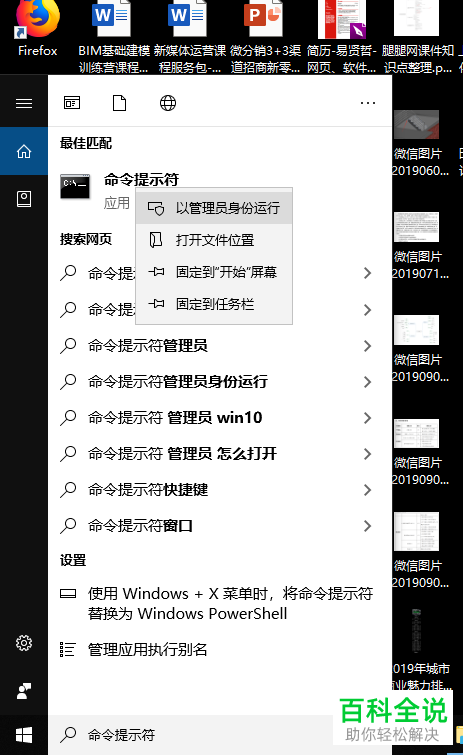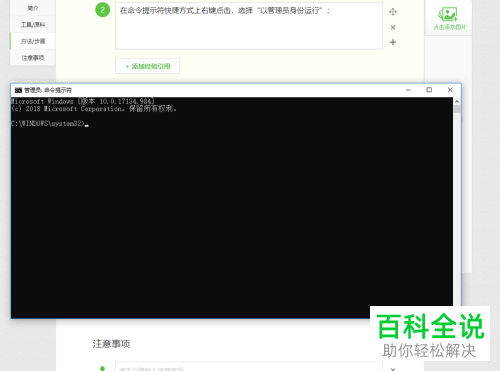win10系统是我们最常见的系统,正常情况下,双击是可以打开“此电脑”或“此文件”的,为什么会出现打不开的问题呢?小编为大家解答。
具体如下:
-
1.首先,请大家打开电脑,然后点击电脑状态栏,接着在其中输入“命令提示符”,拼音或汉语均可。

-
2. 第二步,我们需要右击“命令提示符”,然后点击“以管理员身份运行”。
-
3. 第三步,请大家在界面中输入“assoc.exe=exefile",然后选择【运行】选项。

-
4.第四步,屏幕中出现了“.exe=exefile”的提示,,这就代表我们成功进行了关联。
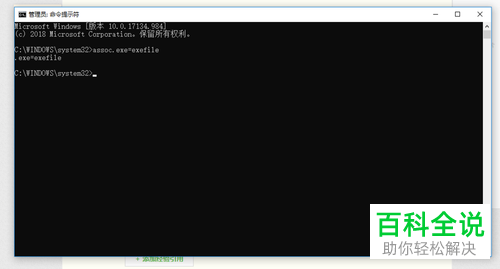
-
5. 第五步,我们需要在命令提示符界面输入“exit”,按下enter键,然后关掉窗口,接着重启电脑再点击文件夹即可,操作完成。
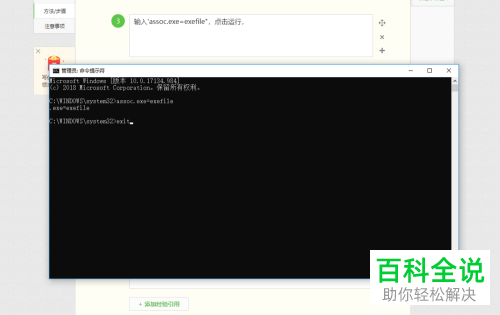
-
以上就是win10系统双击后打不开此电脑或文件夹的解决方法。